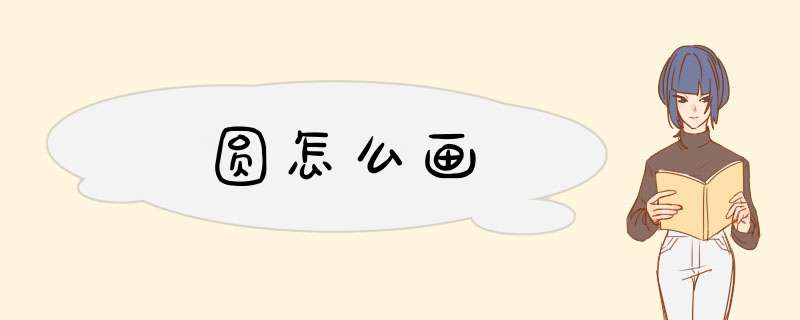
Word作为主要的文字文章编辑工具,功能是十分强大的,除了文字的各种形式可以调整,其他形式的内容例如表格,图表,流程图之类的在word中也是可以很好地呈现的,至于题主询问的如何在word中画圆, *** 作其实也是非常简单的,下面我们来简单介绍一下。
首先,打开word文档之后,将鼠标光标定位在你想要画圆的位置;然后点击word文档上方的“插入”,在下方出现的功能列表中选择“形状”,在d出的列表中选择找到“圆”然后用鼠标画出即可。
除了简单地画圆,我们还常常会需要对圆本身的一些要素进行设置,比如圆与文字内容的位置关系、圆的样式、颜色、圆轮廓的样式、颜色等等,这些可以在点击选中圆之后,旁边出现的小功能列表中设置,也可以在点击选中圆之后,word文档最上方工具栏位置出现的功能列表中设置。
另外,在word文档中加图形,大多数情况是需要在图形上面写字的,这里我们就顺便分享一下,如何在画出的图形上面写字:鼠标左键点击画好的图形,然后word文档上方的工具栏就会自动进入“绘图工具”栏目,然后在下方的子菜单中,有“文本框”,点击选中,就可以拖拽鼠标左键,在图形中画出一个输入文字内容的文本框区域,在里面可以直接打字,可以调节字的大小,方向,颜色,还可以调节文本框的填充色,也就是文字的背景色,背景色跟图形的颜色选一样的话,看起来的效果就是图形上只有文字,没有文本框。
看了下面不少朋友的回答,作为一名数学老师,严谨是一种职业习惯。
画圆我相信主题也应该会,关键是怎样准确地标出圆心。
1.选择“插入”--“形状”——“椭圆”,按住“Shift”,画一个小圆,在形状高度和大小中均设置为0.1(圆心大小自己确定),画出圆心。
2.再选择“椭圆”,把光标移到这个小圆上,显示“+”时,按住“Ctrl+Shift”,画一大圆(按住Shift键是为了画出正圆;按住Ctrl后能以起始点为中心向四周扩散画出图形)。
将大圆放入底层。
一个标准的圆是不是就画出来了。
至于设置圆的轮廓和填充在此不作表述。
设置好格式后最好将两个圆组合起来,不然一移动圆心就可能移位了。
另外再奉送圆中其他几种图形的画法,圆弧直接在“形状”中插入“圆弧”,将圆弧填充颜色,看变成什么了,一个四分之一圆,拖动如下图中的圆点,是不是就变得任意扇形了,当然扇形还可以选择“形状”中的“不完整圆”。
选择“弦形”,是不是就画出一个弓形了。
(特别注意,以上画图是都需要按住“Shift”键才是一个规则的图形了。
欢迎分享,转载请注明来源:内存溢出

 微信扫一扫
微信扫一扫
 支付宝扫一扫
支付宝扫一扫
评论列表(0条)